如何在 excel 中连接散点图中的点
通常,您可能希望在 Excel 中连接散点图中的点。
幸运的是,这很容易做到,下面的分步示例展示了如何做到这一点。
第 1 步:输入数据
首先,我们将以下数据集输入到 Excel 中:

第 2 步:创建点云
接下来,我们将创建一个散点图来可视化数据集的值。
为此,请突出显示A2:B14区域中的单元格,然后单击顶部功能区的“插入”选项卡,然后单击“图表”组中的“散布”图标:

将自动创建以下点云:

请注意,默认情况下绘图点不相连。
步骤 3:连接点云中的点
要连接路径上的点,请双击路径上的任意单个点。
在屏幕右侧出现的“设置数据系列格式”面板中,单击油漆桶图标,然后单击“线条”组,然后单击“实线” :
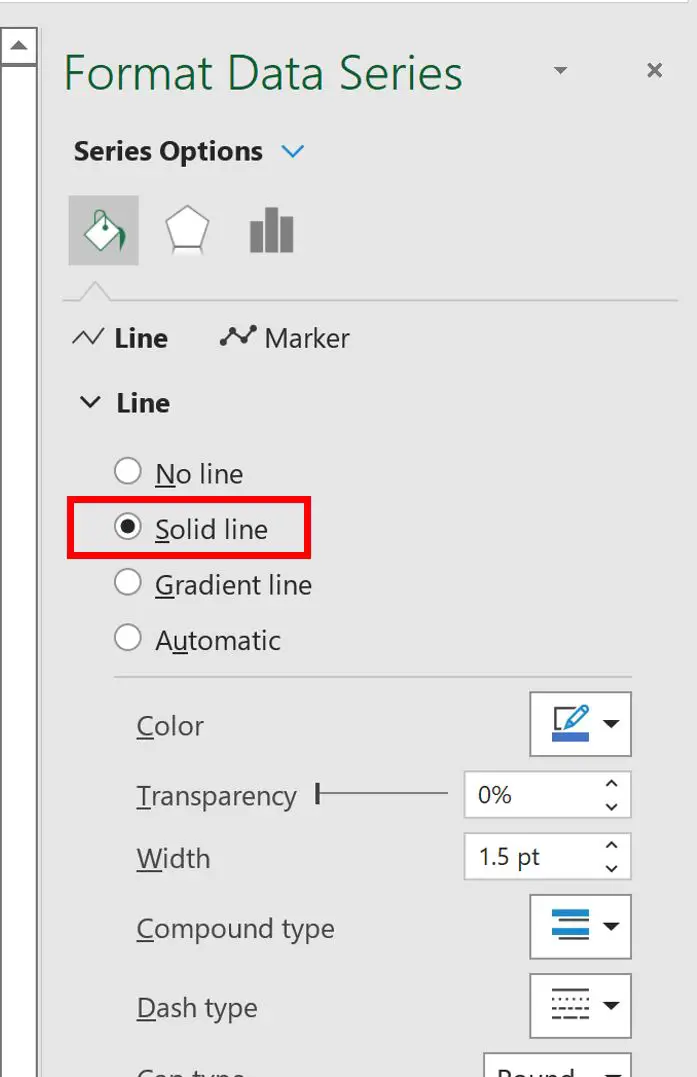
绘图上的点将自动用线连接:
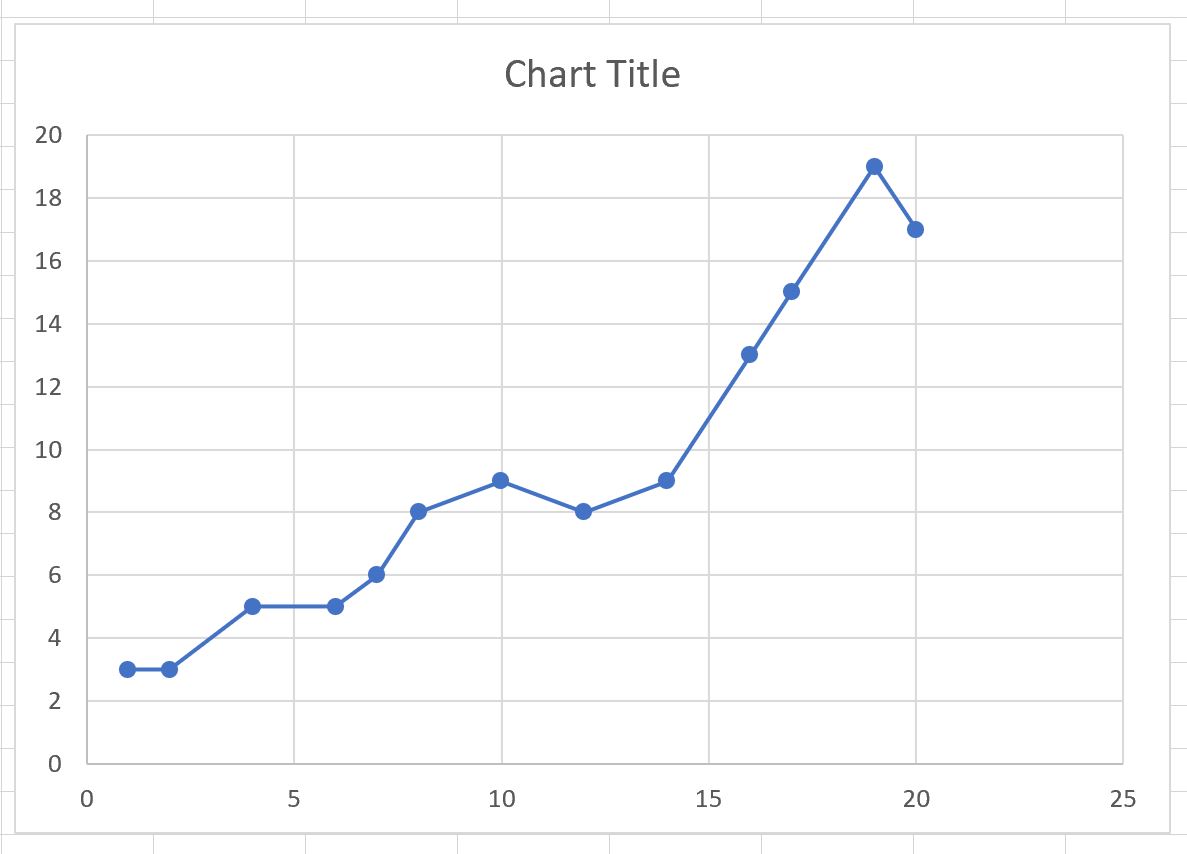
另请注意,在“设置数据系列格式”面板中,您可以控制行的样式,包括:
- 线条颜色
- 行宽
- 虚线类型
请随意更改线条的外观,使其看起来像您想要的那样。
其他资源
以下教程介绍了如何在 Excel 中执行其他常见操作: